OnePlus 5 पर ऐप्स और फाइल्स को कैसे हाइड या लॉक करें?
अनेक वस्तुओं का संग्रह / / February 15, 2022
जब गोपनीयता और सुरक्षा की बात आती है, तो आपके फ़ोन और डेटा की सुरक्षा के साथ तृतीय-पक्ष ऐप्स पर भरोसा करना बहुत कठिन होता है। अभी दूसरे दिन, यह बताया गया कि लोकप्रिय सफाई उपकरण CCleaner से समझौता किया गया थाजिससे डाटा लीक हो रहा है।
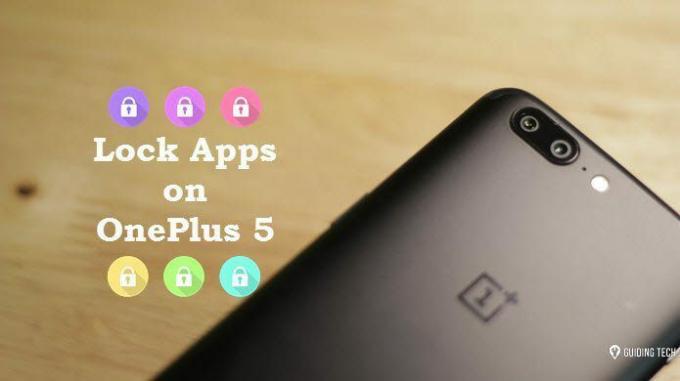
इसलिए, जब आपकी फ़ाइलों या ऐप्स को सुरक्षित करने की बात आती है, तो एक अंतर्निहित ऐप लॉकर या सुरक्षित फ़ोल्डर होता है हमेशा सुरक्षित तृतीय-पक्ष ऐप्स की तुलना में।
अच्छी खबर यह है कि आपका वनप्लस 5 भी कुछ स्मार्ट ट्रिक्स के साथ आता है जो आपको थर्ड-पार्टी ऐप्स पर भरोसा किए बिना अपनी फाइलों और ऐप्स को छिपाने और लॉक करने देता है।
तो, बिना किसी देरी के, चलिए शुरू करते हैं।
यह भी देखें: GT बताते हैं: OnePlus 5 में FileDash फीचर क्या है?1. सुरक्षित बॉक्स
सुरक्षित बॉक्स सेट करना
सिक्योर बॉक्स वनप्लस उपकरणों के लिए एक बिल्कुल नई विशेषता है और इसे बनाया गया है ऑक्सीजनओएस में पदार्पण संस्करण 4.5. जैसा कि नाम से पता चलता है, यह आपकी फ़ाइलों और फ़ोल्डरों को एक निजी तिजोरी में छुपा देता है। और जैसा कि अपेक्षित था, यह तिजोरी एक पिन के साथ बंद है।
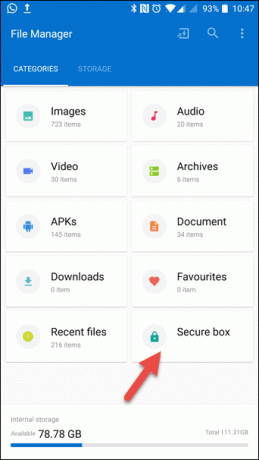
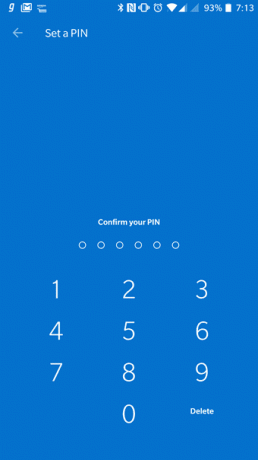
हालांकि, विपरीत सैमसंग का सिक्योर फोल्डर
, यह स्थान एन्क्रिप्टेड नहीं है और यह केवल आपकी व्यक्तिगत फ़ाइलों को छुपाता है। स्थापित करने के लिए सुरक्षित बॉक्स अपने OnePlus 5 पर, मूल निवासी के पास जाएँ फ़ाइल प्रबंधक और चुनें सुरक्षित बॉक्स. एक बार हो जाने के बाद, संकेत मिलने पर पिन सेट करें।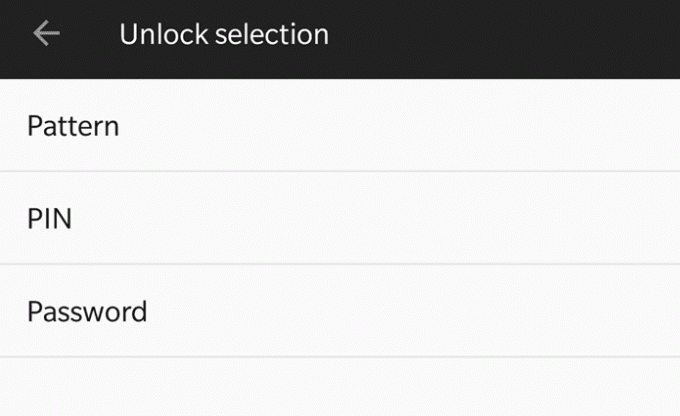
ऐसा करने के बाद, अपना दस्तावेज़ खोलें - पीडीएफ, छवि फ़ाइल या ऑडियो - फ़ाइल प्रबंधक में ही, ऊपरी दाएं कोने में तीन-बिंदु मेनू पर टैप करें और चुनें सुरक्षित के रूप में सेट करें. सरल, देखें।
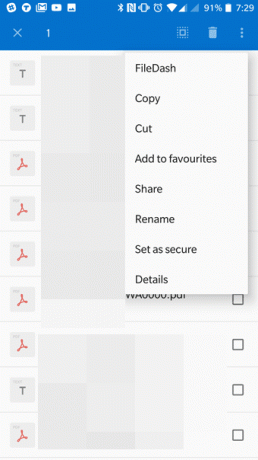
आपकी सभी फाइलें और तस्वीरें अब सादे दृश्य से छिपी होंगी और केवल सिक्योर बॉक्स के माध्यम से ही उन तक पहुंचा जा सकता है।
सुरक्षित बॉक्स में पिन रीसेट करना
सुरक्षित बॉक्स पिन को रीसेट करना बहुत आसान है। आपको बस बॉक्स को एक्सेस करना है, थ्री-डॉट मेनू पर टैप करें और चुनें पिन बदलिए.

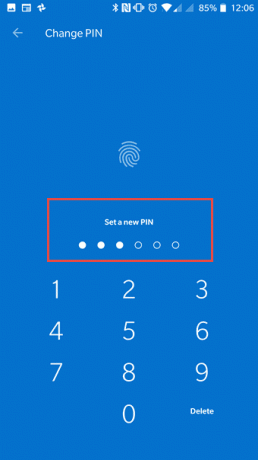
कृपया ध्यान दें कि पुराने पिन को रीसेट करने के लिए आपको उसे याद रखना होगा।
2. ऐप लॉकर
बिल्ट-इन ऐप लॉकर आपकी फ़ाइलों और चित्रों को छिपाने का एक और तरीका है और यह किसी भी तृतीय-पक्ष ऐप की तरह काम करता है जिसमें विज्ञापनों और जोखिम को घटा दिया जाता है।

सेटिंग नीचे छिपी हुई है सेटिंग्स> सुरक्षा और फिंगरप्रिंट> ऐप लॉकर. यदि आपके पास नहीं है लॉक स्क्रीन सुरक्षा विधि की स्थापना, ऐप लॉकर अनलॉक प्रक्रिया के लिए कहेगा।
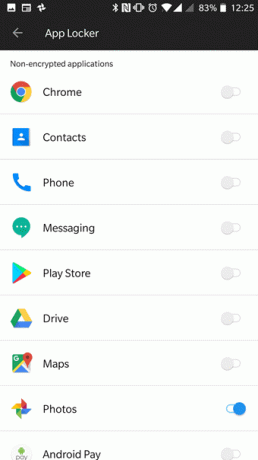
इसे सेट करने के बाद, आपको केवल उन ऐप्स के लिए टॉगल चालू करना होगा जिन्हें आप लॉक रखना चाहते हैं।
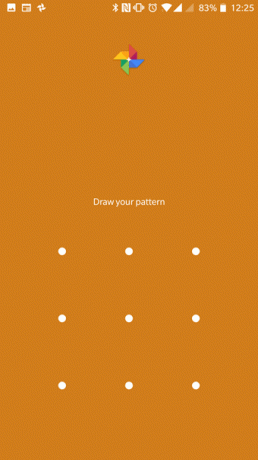
अब से, जब भी आपको एन्क्रिप्टेड या लॉक किए गए ऐप को खोलने की आवश्यकता हो, तो बस पिन में पंच करें या पैटर्न बनाएं और आपको एक्सेस प्रदान किया जाएगा। इस तथ्य को देखते हुए कि वनप्लस 5 फिंगरप्रिंट में एक है उत्कृष्ट टर्नअराउंड समय, यह ऐप्स को अनलॉक करते समय प्रयास को लगभग कम कर देता है।
और देखें:लॉक'म पहले से ही!
वनप्लस 5 ऐप लॉकर और यह सुरक्षित बॉक्स यह सबसे अच्छा नहीं हो सकता है, लेकिन यह निश्चित रूप से एक शॉट के लायक है यदि आप किसी तृतीय-पक्ष ऐप पर भरोसा किए बिना अपनी फ़ाइलों को सुरक्षित रखना चाहते हैं। इस तथ्य को देखते हुए कि सबसे सरल भी ऐप्स का दुर्भावनापूर्ण इरादा हो सकता है, मैं कहूंगा कि बेक-इन सेटिंग्स पर भरोसा करना सबसे सुरक्षित विकल्प है।
क्या आप इन दो स्टॉक सेटिंग्स के बारे में जानते हैं? हमें नीचे टिप्पणी में एक या दो पंक्तियाँ छोड़ दें।
अगला देखें:4.2 मिलियन डाउनलोड के साथ खतरनाक एंड्रॉइड ऐप पीड़ितों के वॉलेट को प्रभावित करते हैं
अंतिम बार 03 फरवरी, 2022 को अपडेट किया गया
उपरोक्त लेख में सहबद्ध लिंक हो सकते हैं जो गाइडिंग टेक का समर्थन करने में मदद करते हैं। हालांकि, यह हमारी संपादकीय अखंडता को प्रभावित नहीं करता है। सामग्री निष्पक्ष और प्रामाणिक रहती है।

द्वारा लिखित
नम्रता को उत्पादों और गैजेट्स के बारे में लिखना पसंद है। वह 2017 से गाइडिंग टेक के लिए काम कर रही है और उसके पास लगभग तीन साल का अनुभव लेखन सुविधाएँ, कैसे करें, गाइड खरीदना और व्याख्याकर्ता हैं। पहले वह टीसीएस में एक आईटी विश्लेषक के रूप में काम करती थी, लेकिन उसने उसे कहीं और बुलाते हुए पाया।



